| 1 | Vložte dokument. | ||
| 2 | Chcete-li naskenovat dokument, spusťte aplikaci ScanSoft™ PaperPort™ 11SE, která byla nainstalována při instalaci MFL-Pro Suite. | ||
| 3 | Klepněte na tlačítko Soubor a potom na Skenovat nebo získat fotografii... Můžete také klepnout na tlačítko Skenovat nebo získat fotografii. Na levé straně obrazovky se zobrazí panel Skenovat nebo získat fotografii. | ||
| 4 | Klepněte na tlačítko Vybrat. | ||
| 5 | Vámi používaný skener vyberte ze seznamu Dostupné skenery. | ||
| 6 | Zaškrtněte políčko Zobrazit dialogové okno skeneru na panelu Skenovat nebo získat fotografii. | ||
| 7 | Klepněte na Skenovat. Zobrazí se dialogové okno nastavení skeneru. | ||
| 8 | Pokud je potřeba upravte v dialogovém okně Skener - vlastnosti následující nastavení: 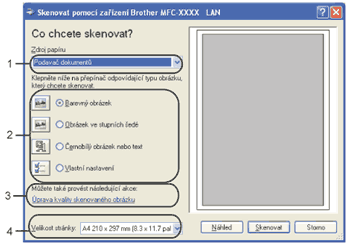 | ||
| 9 | Vyberte Podavač dokumentů z rozbalovacího seznamu Zdroj papíru (1). | ||
| 10 | Vyberte typ obrázku (2). | ||
| 11 | Z rozbalovacího seznamu (4) vyberte Velikost stránky. | ||
| 12 | Potřebujete-li pokročilá nastavení, klepněte na Úprava kvality skenovaného obrázku (3). V okně Upřesnit vlastnosti pak můžete zvolit Jas, Kontrast, Rozlišení a Typ obrázku. Po zvolení nastavení klepněte na tlačítko OK. 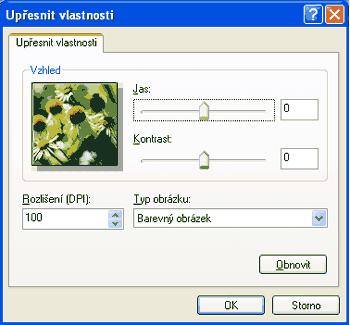
| ||
| 13 | V dialogovém okně skenování klepněte na tlačítko Skenovat. Přístroj začne skenovat dokument. |